7 heikle Salesforce-zu-HubSpot-Integrationssituationen (und Lösungen)
Veröffentlicht: 2022-11-08Beginnen wir mit etwas Kontext zu diesem Leitfaden: In den ersten neun Monaten des Jahres 2020 stiegen die Abonnementdienste von HubSpot um 30 %. Falls es noch nicht allen klar war, dass HubSpot das CRM der Wahl für „Scale-up“-Unternehmen ist – aber dies bringt einige neue Herausforderungen mit sich. Der Wechsel in den Bereich der Enterprise-CRM-Plattform bedeutet, mit vielen großen Organisationen zu tun zu haben, die bereits hochrangige CRMs haben, in die sie sich eingekauft haben.
Die häufigste Integration, auf die Sie stoßen werden, ist mit Salesforce, einem der leistungsstärksten und anpassbarsten CRMs auf dem Markt. Obwohl HubSpot sowohl ein schnell bereitzustellendes als auch einfach zu skalierendes CRM ist, müssen Sie bei der Integration in andere Systeme vorsichtig sein, wie Sie an die Aufgabe herangehen, oder Sie können am Ende ein Labyrinth in einem Labyrinth aus komplexen Eigenschaftszuordnungen, Synchronisierungen und erstellen Datenduplikate.
Bei der Integration dieser Plattformen werden Sie höchstwahrscheinlich mit Ihrem HubSpot-Experten und dem Salesforce-Experten (Berater oder intern) zusammenarbeiten. Während diese Personen Experten in ihrem bevorzugten CRM sein werden, laufen sie Gefahr, nicht annähernd so viel über das andere System zu wissen.
Erste Erkenntnisse: Integration von Enterprise HubSpot in Salesforce
Nachdem wir mehrere HubSpot-zu-Salesforce-Integrationen auf Unternehmensebene ausgeführt hatten (auch mit ein bisschen Drift), setzten wir uns mit unseren Integrationspartneragenturen zusammen und fragten sie: „Wenn wir das alles noch einmal machen würden, was würde es für alle Parteien einfacher machen? ” Die übliche Antwort war die Bereitstellung einer Einführung oder eines How-to-Dokuments, das einige der Schlüsselaspekte umreißt, nach denen Kunden fragen, die aber nicht allgemein bekannt sind. Das haben wir also geschaffen!
In diesem Mini-Guide finden Sie pragmatische Lösungen und Erklärungen für einige der kniffligeren Aspekte einer CRM-Integration. Wir hoffen, dass es hilft und Ihren Laptop davor bewahrt, in CRM-induzierter Frustration durch den Raum geworfen zu werden.

Situation 1: Die selektive Synchronisierung
Anwendungsfall
Sie möchten HubSpot nur für einen kleinen Teil Ihrer Salesforce-Datenbank verwenden.
Lösung
Dazu müssen Sie eine selektive Synchronisierung einrichten, bei der es sich um einen Prozess handelt, der begrenzt, welche Salesforce-Datensätze automatisch von Salesforce mit HubSpot synchronisiert werden.
TL;DR
Sie müssen einen Benutzer mit Zugriff nur auf die gewünschten Datensätze in HubSpot einrichten und ihn dann zum Administrator der Salesforce-Synchronisierung machen.
Den Integrationsbenutzer verstehen
Der Salesforce-Benutzer (dessen Anmeldeinformationen verwendet werden, um sich über den Bildschirm „HubSpot-Einstellungen“ bei Salesforce anzumelden) vereinfacht die Verbindung zwischen HubSpot und Salesforce – wir bezeichnen diesen Benutzer als Integrationsbenutzer .
Das Grundprinzip für eine selektive Synchronisierung von Salesforce mit HubSpot besteht darin, Datensätze in Ihrer Salesforce-Organisation absichtlich auszublenden oder für den Integrationsbenutzer offenzulegen, um entweder zu verhindern oder zuzulassen, dass diese Datensätze mit HubSpot synchronisiert werden. Wenn der Integrationsbenutzer über Lese-/Schreibberechtigung für einen Salesforce-Datensatz verfügt, kann der Datensatz mit HubSpot synchronisiert werden.
Anders ausgedrückt, alle Salesforce-Datensätze, die der Integrationsbenutzer nicht lesen/schreiben kann, können nicht mit HubSpot synchronisiert werden.
Schritt 1: Erstellen Sie ein neues Salesforce-Profil
Um sicherzustellen, dass Sie über alle erforderlichen Berechtigungen verfügen, empfehlen wir, dass Sie das Systemadministratorprofil klonen und das geklonte Profil ändern. Bearbeiten Sie nach dem Klonen des Profils die Standardobjektberechtigungen des Profils, um die Datenverwaltungsberechtigungen von allen Objekten zu entfernen, die Sie selektiv mit HubSpot synchronisieren möchten. In diesem Beispiel beschränken wir Leads und Kontakte. Denken Sie daran, Ihre Änderungen zu speichern, wenn Sie fertig sind.
Bearbeiten Sie das Benutzerprofil der HubSpot-Integration, um die Berechtigungen „Alle anzeigen/ändern“ von Kontakten und Leads unter den Standardobjektberechtigungen zu entfernen.

Schritt 2: Erstellen Sie eine neue Rolle
Erstellen Sie als Nächstes eine neue Rolle, die vom Integrationsbenutzer verwendet werden soll. In diesem Beispiel erstellen wir die neue Rolle auf der höchsten Ebene der Rollenhierarchie. Die neue Rolle befindet sich also außerhalb aller vorhandenen hierarchischen Berechtigungsschemata. Das Erstellen der Rolle außerhalb vorhandener Hierarchien ist in der Regel die einfachste Implementierung, die spezifischen Anforderungen Ihrer Salesforce-Organisation können jedoch variieren.
*Fügen Sie die neue Rolle außerhalb der aktuellen Hierarchie hinzu, um sicherzustellen, dass Sie den Zugriff für Rollen auf niedrigerer Ebene nicht unterbrechen.*
Machen Sie sich beim Erstellen der Rolle keine Gedanken über die Kontaktzugriffseinstellungen; Diese Einstellung wird von den Freigaberegeln außer Kraft gesetzt, die wir später in diesem Handbuch erstellen.
Wenn Sie die neue Rolle nicht außerhalb der bestehenden Hierarchie erstellen möchten, beachten Sie bitte zwei mögliche Probleme:
- Wenn die Rolle des Integrationsbenutzers unter anderen Rollen in der Rollenhierarchie liegt, können Sie unbeabsichtigt Datensätze Benutzern offenlegen, die eine höhere Rolle als der Integrationsbenutzer haben.
- Wenn die Rolle des Integrationsbenutzers über anderen Rollen in der Rollenhierarchie liegt, hat der Integrationsbenutzer möglicherweise Zugriff auf Datensätze, die die Freigaberegel nicht erfüllen. Dies kann dazu führen, dass Datensätze unerwartet mit HubSpot synchronisiert werden.

Schritt 3: Erstellen Sie einen neuen Salesforce-Benutzer mit dem neuen Profil und der neuen Rolle
Nachdem wir nun das Profil und die Rolle für den Integrationsbenutzer erstellt haben, können wir den neuen Benutzer mit dem Profil und der Rolle erstellen.
Schritt 4: Weisen Sie dem Integrationsbenutzer die HubSpot-Integrationsberechtigungen zu
Stellen Sie zuletzt sicher, dass dem Integrationsbenutzer das Berechtigungsset für die HubSpot-Integration zugewiesen ist. Navigieren Sie zu den HubSpot-Integrationsberechtigungen in den Berechtigungssätzen Ihrer Salesforce- Organisation
Hinweis: Dieser Berechtigungssatz ist nur verfügbar, nachdem das von HubSpot verwaltete Paket in Ihrer Salesforce-Organisation installiert wurde.
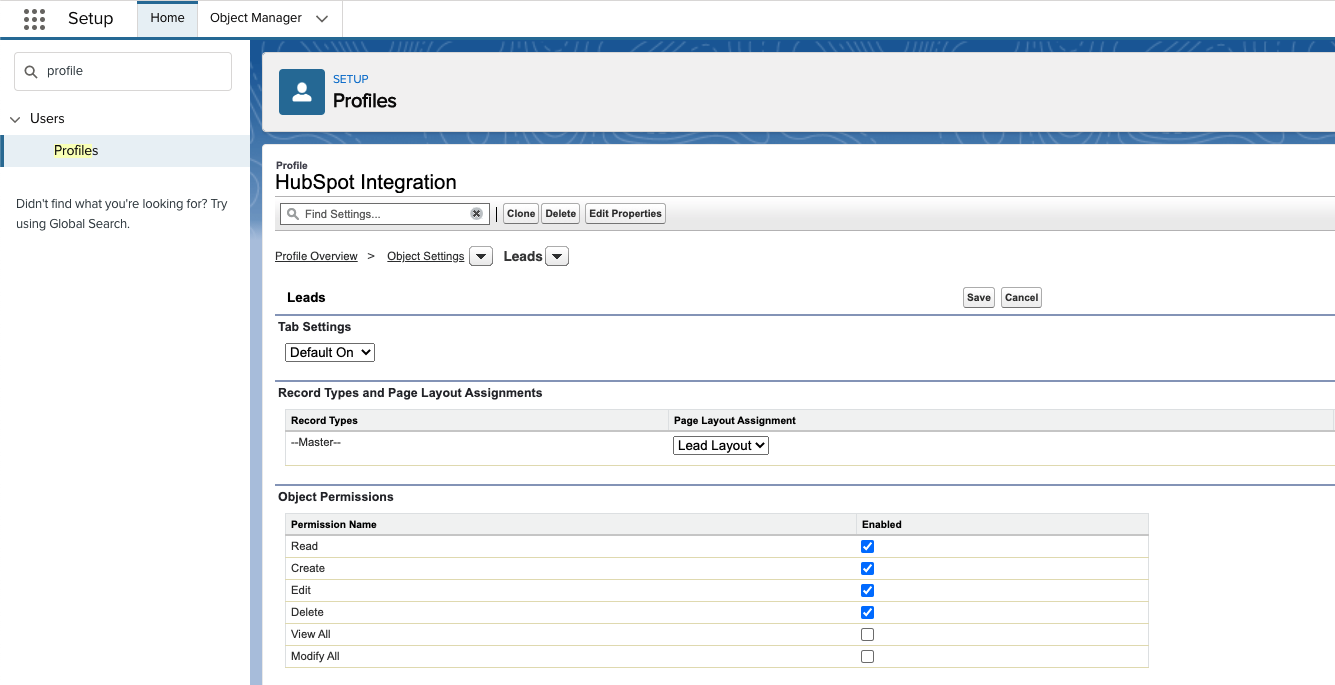
Situation 2: Konfigurieren Sie Ihre Salesforce-Freigabeeinstellungen
Nachdem wir den Integrationsbenutzer mit seiner eigenen Rolle und seinem eigenen Profil erstellt haben, können wir die Freigabeeinstellungen Ihrer Salesforce-Organisation konfigurieren, um die gewünschten Datensätze für HubSpot auszublenden oder anzuzeigen. Die folgenden Schritte veranschaulichen den Prozess für das Lead-Objekt, aber dieser Prozess kann für das Kontaktobjekt oder jedes andere Objekt mit demselben Effekt wiederholt werden.
Schritt 1: Legen Sie die organisationsweiten Standardfreigabeeinstellungen auf Privat fest
Zuerst müssen wir die organisationsweite Standardfreigabeeinstellung für das Objekt auf privat setzen. In diesem Beispiel bearbeiten wir die Einstellungen des Lead-Objekts. Wenn Ihre unternehmensweite Standardeinstellung „Öffentlich“ war, müssen Sie möglicherweise einzelne Profile bearbeiten, um den Zugriff „Alle anzeigen“ oder „Alle ändern“ auf dieses Objekt zu gewähren. Jedes Profil mit der Berechtigung „Alle anzeigen/ändern“ für ein Objekt überschreibt die unternehmensweite Standardeinstellung.
Schritt 2: Definieren Sie Freigaberegeln basierend auf Kriterien
Erstellen Sie eine neue Freigaberegel, um auszuwählen, welche Datensätze mit HubSpot synchronisiert werden. In diesem Beispiel synchronisieren wir Leads, wenn sie sowohl einen „Wahr“-Wert in einem benutzerdefinierten Feld namens „Mit HubSpot synchronisieren“ als auch ein „@“-Symbol im E-Mail-Feld haben, um zu überprüfen, ob der Lead eine E-Mail-Adresse hat.
Datensätze ohne gültige E-Mail-Adresse werden nicht mit HubSpot synchronisiert, sodass zusätzliche Schutzmaßnahmen gegen Synchronisierungsfehler hinzugefügt werden. Dies ist nur ein Beispiel – in einer Freigaberegel können beliebige Kriterien verwendet werden, sodass Regelkriterien variieren können, um Ihre Geschäftsanforderungen zu erfüllen. Stellen Sie sicher, dass die Freigaberegel auf „Lese-/Schreibzugriff“ eingestellt ist, damit die HubSpot-Integration weiterhin Datensätze aktualisieren kann.
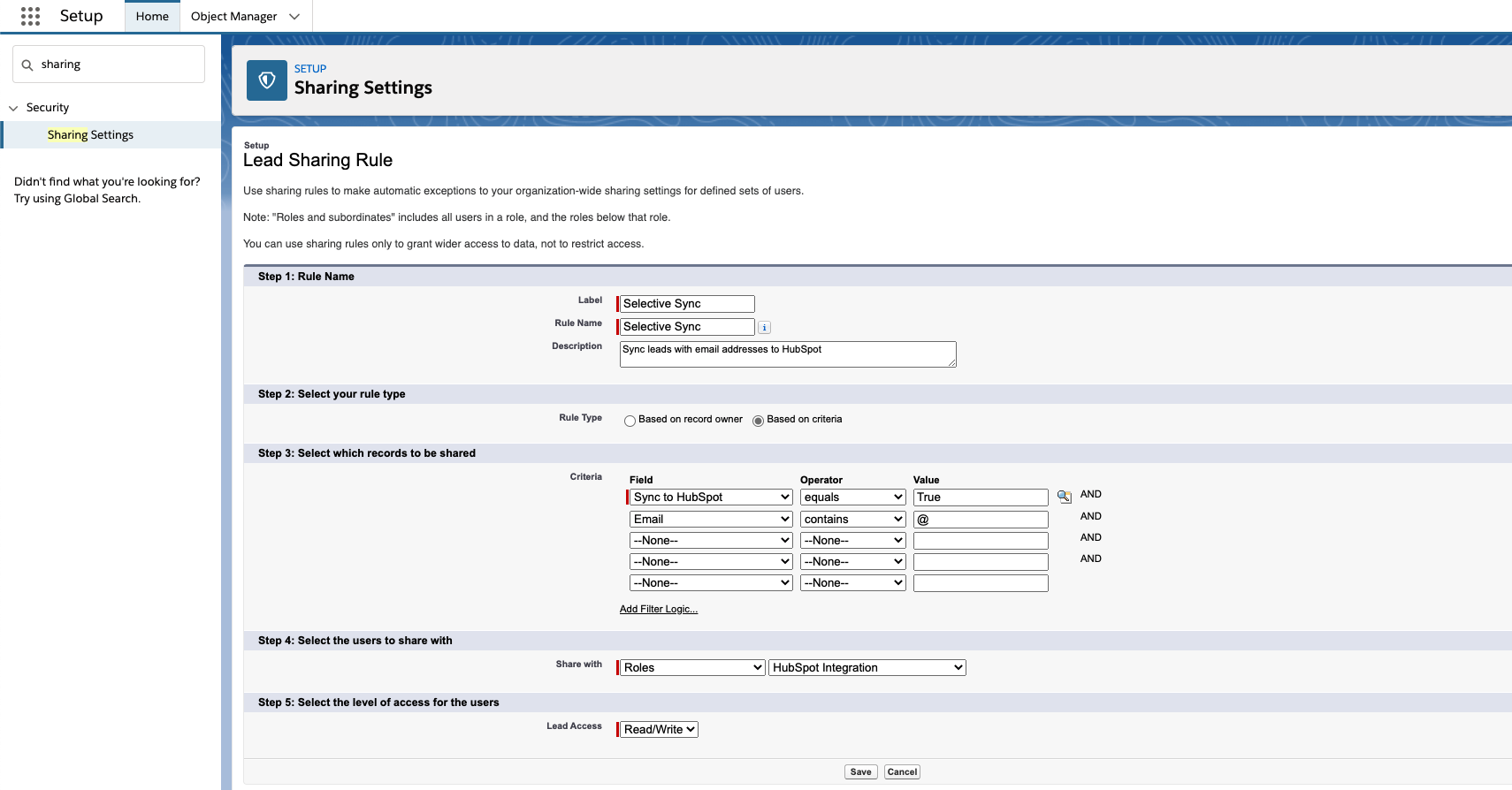
Stellen Sie sicher, dass die Accounts und Kontakte, die Sie abrufen, über ein freigegebenes Feld in Salesforce verfügen. Dies ist etwas knifflig, aber ein notwendiger Schritt, da eine objektübergreifende Formel nicht innerhalb der Salesforce-Freigaberegeln verwendet werden kann. Um sicherzustellen, dass dies ordnungsgemäß funktioniert, müssen wir neben benutzerdefinierten Feldern auch Workflows in Salesforce verwenden.
Um dies mit Selective Sync zu tun, müssen Sie zuerst herausfinden, welches Feld in Salesforce das richtige Konto bezeichnet; Abhängig von Ihrer individuellen Einrichtung kann dies alles sein, von Geografie über Kontotyp bis hin zu einer Reihe verschiedener Felder.
Nehmen wir als Beispiel an, wir möchten nur Konten abrufen, in denen die Branchen Tourismus und Landwirtschaft sind. Wir verwenden Industry = Tourism oder Industry = Agriculture als unsere Freigabekriterien, aber das Industry-Feld existiert nur auf dem Account-Objekt. Um den Wert richtig zu übertragen, müssen wir auch ein Branchen-Textfeld für das Kontaktobjekt erstellen, um die gemeinsam genutzten Daten aufzunehmen. Nachdem dieses Feld erstellt wurde, besteht der nächste Schritt darin, eine Workflow-Regel in Salesforce zu erstellen, um den Feldwert aus dem Feld „Accountbranche“ in das soeben erstellte Feld „Kontaktbranche“ zu kopieren. Hier möchten Sie eine Workflow-Aktion mit einer objektübergreifenden Formel erstellen; In unserem Beispiel könnte die Formel etwa so aussehen wie „Account.Industry.DeveloperName“.
Sobald diese Workflow-Aktion eingerichtet ist, erstellen Sie schließlich eine Workflow-Regel, die die gerade erstellte Aktion auslöst. In diesem Fall richten Sie eine neue Workflow-Regel für das Kontaktobjekt ein, die jederzeit ausgelöst wird Konto Industrie = Tourismus oder Landwirtschaft. Sobald die Kriterien hier erfüllt sind, kopiert die Workflow-Aktion den Wert vom Konto zum Kontakt, sodass sie synchronisiert sind, und mit diesem Satz können wir sicherstellen, dass die Kriterien in unseren Freigaberegeln für alle zugehörigen Objekte einheitlich funktionieren.
Situation 3: Das Feld Ursprungsort
Anwendungsfall
Sie haben ein Vertriebsteam, das mit Salesforce arbeitet und einen Lead kontaktiert und auf eine Webseite weiterleitet, die auf HubSpot gehostet wird, oder HubSpot-Formulare verwendet. Wenn der Lead über die Synchronisierung an Salesforce zurückgeleitet wird, wird das Lead-/Kontaktquellenfeld durch die Synchronisierung geändert, was Ihre Berichterstattung durcheinander bringt.

TL;DR
Richten Sie in Salesforce eine Eigenschaft mit dem Namen „Ursprungspunkt“ ein und machen Sie diese Eigenschaft nach der Änderung unveränderlich. Auch wenn sich die Quelle ändert, bleibt der Entstehungsort auf diese Weise gleich und Sie können darüber berichten und dann die Quelle als beeinflussende Eigenschaft betrachten.
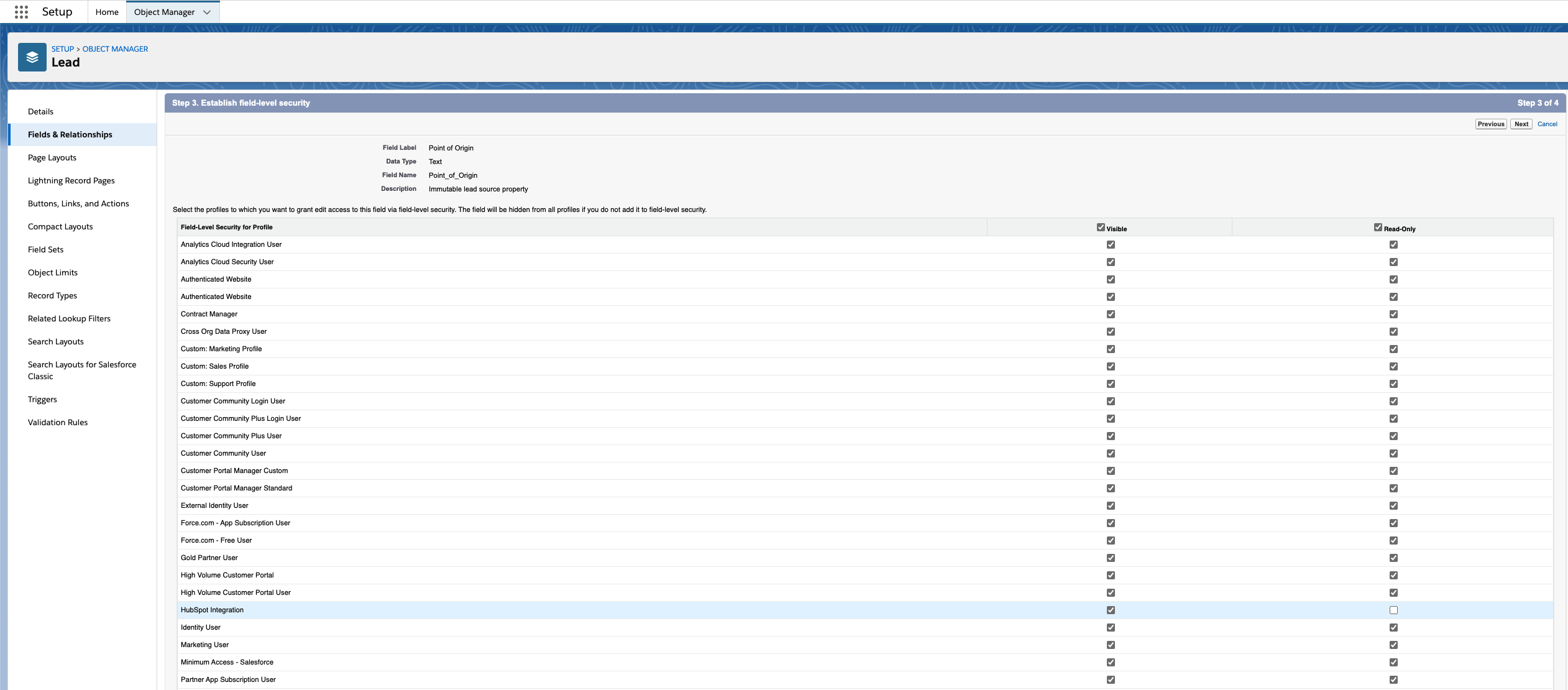
Lösung
Wir sehen dies häufig, wenn Menschen mehrere Berührungspunkte mit einem Lead haben und nie wirklich wissen, welcher Berührungspunkt die Quelle ist. Das bedeutet, dass Sie bei der Gutschrift von Kanälen nicht das vollständige Bild erhalten und nicht wissen, worauf Sie Ihre Bemühungen konzentrieren sollen.
Die Lösung hierfür besteht darin, in Salesforce eine Eigenschaft mit dem Namen „Ursprungspunkt“ einzurichten und diese Eigenschaft nach der Änderung nicht änderbar zu machen (außer durch den Administrator). Auch wenn sich die Quelle ändert, bleibt der Entstehungsort auf diese Weise gleich und Sie können darüber berichten und dann die Quelle als beeinflussende Eigenschaft betrachten.
Nachdem Sie diese Eigenschaft eingerichtet haben, können Sie sie der HubSpot-Synchronisierung hinzufügen und die Synchronisierungsregeln auf „Salesforce bevorzugen, sofern nicht leer“ festlegen. Auf diese Weise überschreibt HubSpot niemals das, was in Salesforce vorhanden ist, es sei denn, zuvor wurde keine Aktion durchgeführt (z. B. ein neuer Lead).
Wenn auf diese Weise beispielsweise ein Lead recherchiert und von einem Salesforce-Benutzer bearbeitet wird, wird das Herkunftsfeld auf „Sales“ gesetzt, dann könnte dieser Lead auf einer Website recherchieren und über ein HubSpot-Formular konvertieren. Die Synchronisierung ändert die Quelle beispielsweise in „Organische Suche“, aber da Sie die Synchronisierungsregeln so geändert haben, dass sie bevorzugt werden, wenn sie nicht leer sind, bleibt das Ursprungsfeld als „Verkäufe, sofern nicht manuell von einem Administrator geändert“.
Situation 4: Der Fix für mehrere Währungen
Anwendungsfall
Sie arbeiten in vielen verschiedenen Regionen und haben in Salesforce mehrere Währungen eingerichtet, aber wenn Sie dies mit HubSpot synchronisieren, sind Ihre Zahlen für das Geschäftsobjekt falsch.
TL;DR
Richten Sie einen Workflow in Salesforce ein, um den Betrag in die von Ihnen gewählte Währung zu normalisieren, und synchronisieren Sie diesen dann mit der Betragseigenschaft in HubSpot.
Lösung
HubSpot hat mehrere Währungen, genau wie Salesforce, aber die beiden spielen nicht gut, wenn sie sich über die Synchronisierung bewegen. Das gemeinsame Feld für beide Systeme ist das Betragsfeld, das automatisch synchronisiert wird.
In Salesforce bestimmt das ausgewählte Basisgebietsschema die angezeigte Währung. Wenn das Basisgebietsschema beispielsweise Französisch - Frankreich ist, dann ist die Währung EUR. Die im Verwaltungsmodul definierte Basiswährung entspricht der Systemwährung. Wenn kein Basisgebietsschema konfiguriert ist, wird Englisch zum Basisgebietsschema mit US-Dollar als Währung.
*Ländercodes entsprechen dem ISO 4217-Standard, z. B. USD für US-Dollar und EUR für europäische Euro.*
Um dieses Problem zu lösen, müssen Sie lediglich sicherstellen, dass der Betrag in der Basiswährung das Feld ist, das synchronisiert wird, und nicht die alternative Währung. Sobald Sie dieses Feld synchron ausgerichtet haben, stellen Sie sicher, dass das System, das Vorrang haben soll (normalerweise das System, das Sie für Ihre Finanzberichterstattung verwenden), als bevorzugtes Feld festgelegt ist. (dh bevorzugen Sie immer Salesforce).
Situation 5: Das Aufnahmelisten-Szenario
Anwendungsfall
Sie möchten HubSpot nur für eine kleine Kohorte Ihrer Salesforce-Datenbank verwenden und müssen sicherstellen, dass nicht alle Daten von HubSpot an Salesforce übertragen werden.
TL;DR
Dazu müssen Sie eine Einschlussliste einrichten, die die Listenlogik in HubSpot verwendet, um die eingehenden Leads zu filtern.
Lösung
In der HubSpot-Salesforce-Integration können Sie eine Aufnahmeliste erstellen und verwenden, um die Kontakte einzuschränken, die von HubSpot mit Salesforce synchronisiert werden. Kontakte, die sich nicht in Ihrer Aufnahmeliste befinden, werden nicht zwischen HubSpot und Salesforce synchronisiert.
Entscheiden Sie sich zunächst für die Kriterien, die Sie verwenden möchten, um Leads an Salesforce zu senden. Wir würden vorschlagen, eine benutzerdefinierte Eigenschaft mit dem Namen „mit Salesforce synchronisieren“ oder etwas Ähnlichem zu erstellen, das leicht zu identifizieren ist. Erstellen Sie als Nächstes eine aktive Liste, die die Eigenschaft als bestimmenden Faktor verwendet.
Navigieren Sie neben Salesforce zu Synchronisierungseinstellungen > Einstellungen HubSpot.
Klicken Sie im Abschnitt „Einschränken der Synchronisierungen“ auf das Dropdown-Menü und wählen Sie eine vorhandene aktive Liste aus. Um eine neue aktive Liste zu erstellen, klicken Sie auf + Aufnahmeliste erstellen.
Wenn Sie eine vorhandene aktive Liste auswählen, wird die Einstellung automatisch aktualisiert.
Wenn Sie auf + Aufnahmeliste erstellen klicken, werden Sie umgeleitet, um im Listen-Tool eine neue Liste zu erstellen.
Klicken Sie oben links auf das Stiftsymbol Bearbeiten und geben Sie einen Namen für die Liste ein und wählen Sie dann Ihre Listenkriterien aus. Erfahren Sie mehr über die Bestimmung Ihrer Listenkriterien.
Klicken Sie oben rechts auf Speichern. Die Verarbeitung Ihrer Liste kann einige Zeit in Anspruch nehmen.
Kehren Sie zu Ihren Salesforce-Integrationseinstellungen zurück. Klicken Sie in der Einstellung Aufnahmeliste auf das Dropdown-Menü und wählen Sie die neu erstellte aktive Liste aus. Die Einstellung wird automatisch aktualisiert.
Situation 6: Kampagnen nach CRM-Plattform verstehen
Anwendungsfall
Sie möchten Kampagnen von HubSpot in Salesforce und umgekehrt verfolgen, um einen besseren ROI zu sehen.
TL;DR
Kampagnen in HubSpot und Salesforce sind völlig unterschiedliche Dinge. Sie müssen einen Bericht erstellen, um Ihre Statistiken anzuzeigen, und sich nicht auf die vorgefertigten Tools verlassen.
Lösung
Kampagnen in Salesforce und HubSpot sind Rugby League und Rugby Union sehr ähnlich ... ähnlich klingende Namen, aber völlig unterschiedliche Sportarten. Eine Kampagne in Salesforce ist eine Liste von Kontakten, in HubSpot ist es eine Gruppierung von Assets.
Sie können Leads, die mit einer Salesforce-Kampagne in HubSpot eingehen, über das Formular markieren, indem Sie die Einstellungen aktualisieren, oder Sie können HubSpot-Workflows verwenden, mit denen Sie die Salesforce-Kampagnenmitgliedschaft mit einem Kampagnenmitgliedsstatus festlegen können. Dies ist der einzige Ort in der App, an dem Sie diese beiden Werte festlegen können.
Denken Sie daran, dass Kampagnen nur dann in HubSpot sichtbar sind, wenn sie in Salesforce als „Aktiv“ gekennzeichnet sind. Stellen Sie also sicher, dass für die betreffende Kampagne dieses Kontrollkästchen aktiviert ist, und aktualisieren Sie sie dann in HubSpot.
Für Berichtszwecke ist es wichtig, dass Sie Ihre Kampagnenberichte in beiden Systemen einrichten, aber wenn Sie glauben, dass Sie in der Lage sein werden, eine einheitliche Berichtsansicht zu erhalten, dann werden Sie leider wirklich Schwierigkeiten haben, dies zu tun.
Der beste Ansatz besteht darin, die Berichterstellung von HubSpot für die „Wie“-Aspekte Ihrer Kampagne zu verwenden. Frag dich selbst:
1. Wie hat sich die Landingpage-Conversion entwickelt?
2. Wie hat sich die Generierung von Social Leads entwickelt?
3. Wie viele Leads haben bei diesem Workflow Fortschritte gemacht?
Verwenden Sie schließlich eine Salesforce-Kampagne, um Ihr Vertriebsteam und die Finanzergebnisse zu organisieren.
Wenn ein Datensatz bereits zwischen HubSpot und Salesforce synchronisiert wird, wird jede neue Kampagnenregistrierung auf der Salesforce-Seite wieder mit HubSpot synchronisiert.
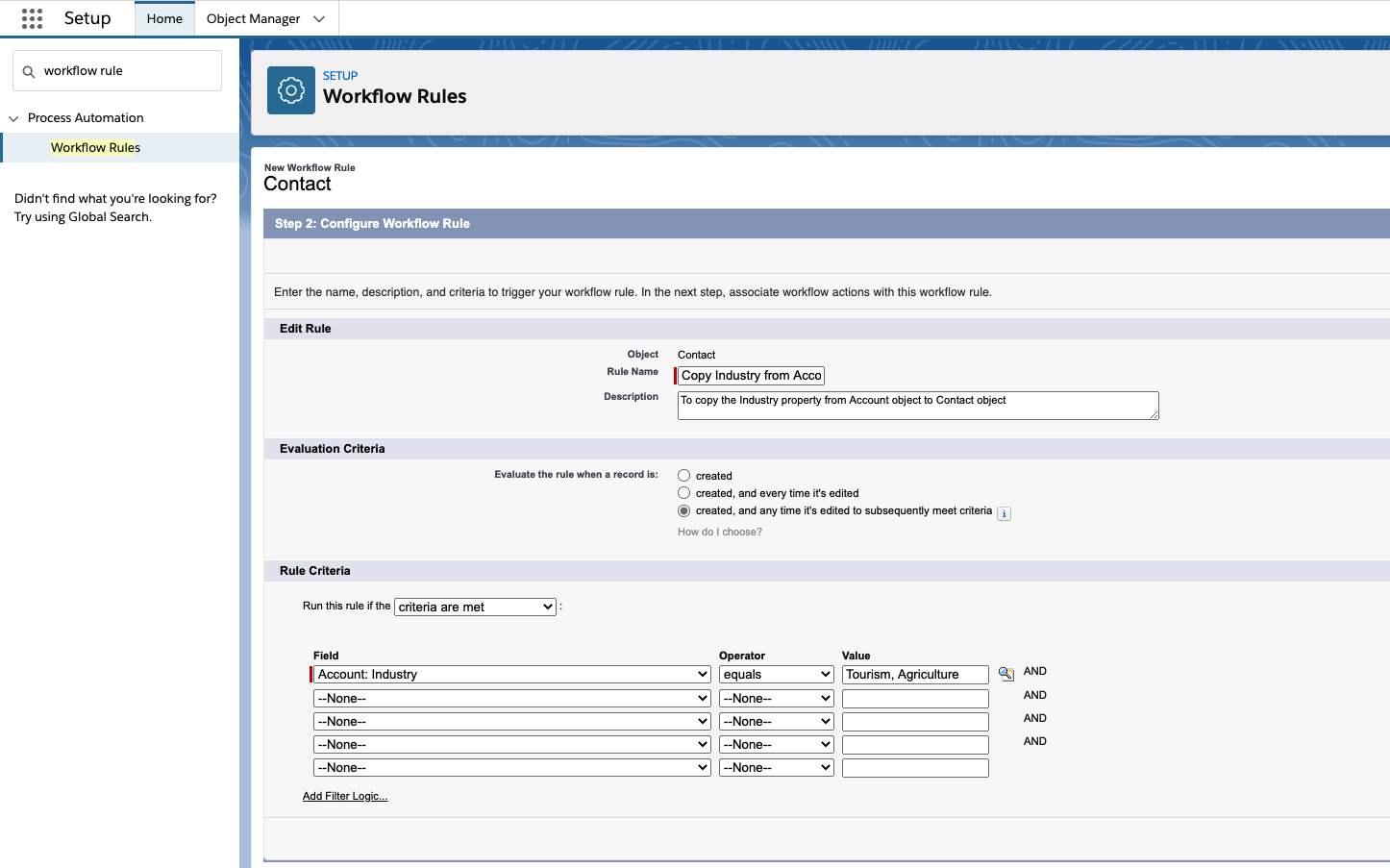
Situation 7: Erkennen von benutzerdefinierten Eigenschaften in der Synchronisierung
Anwendungsfall
Sie möchten schnell eine benutzerdefinierte Eigenschaft in Salesforce finden, sind sich aber nicht sicher, wie.
TL;DR
Alle benutzerdefinierten Salesforce-Eigenschaften enden auf „_c“, also suchen Sie einfach danach.
Lösung
Alle benutzerdefinierten Salesforce-Eigenschaften enden auf „_c“. Wenn Sie also eine Eigenschaftszuordnung von HubSpot zu Salesforce durchführen und sich nicht sicher sind, welche Elemente benutzerdefiniert sind oder nicht, suchen Sie einfach nach „_c“.
Kontaktpartitionierung in HubSpot
Anwendungsfall
Sie möchten in der Lage sein, Kontakte nach Team im HubSpot-System aufzuteilen, indem Sie eine strikte Team-basierte Hierarchie und externe Benutzer verwenden.
TL;DR
Erstellen Sie einen Benutzer mit eingeschränkten Berechtigungen und platzieren Sie ihn dann im Team.
Lösung
Um einem externen Team Zugriff auf einige der Kontakte in HubSpot zu gewähren, aber nicht auf alle, müssen Sie ein Team erstellen. Wenn Sie Mitglied eines Teams sind, haben Sie Zugriff auf die Kontakte aller anderen Mitglieder dieses Teams.
Um einen Dritten zu partitionieren, müssen wir einen „Dummy-Benutzer“ einrichten, der nur Zugriff auf ein Segment der Informationen hat, die mithilfe einer Eigenschaft „sekundärer Eigentümer“ gewährt werden. Wenn Sie ein Feld namens „Secondary Owner“ oder etwas Ähnliches einrichten und dies zu einer HubSpot-Benutzereigenschaft machen.
Beginnen Sie als Nächstes damit, die Kontaktunternehmen zu markieren und sich mit der Eigenschaft „Zweitbesitzer“ zu befassen. Machen Sie diesen Dummy-Benutzer zu einem Teil des Dummy-Teams und fügen Sie alle nachfolgenden externen Kontakte diesem Team hinzu. Dadurch erhalten sie Zugriff auf das Objekt, verhindern jedoch den Zugriff auf die Objekte eines internen Benutzers.
Abschließend…
... es sind Berechtigungen, Freund!
Salesforce ist wie ein Panzer gebaut – groß, langlebig und superleistungsfähig mit vielen beweglichen Teilen. Wie bei einem Panzer möchten Sie nicht, dass einfach irgendjemand hineinhüpft und die Umgebung verwüstet. Aus diesem Grund hat sich Salesforce ganz auf die Segmentierung und Berechtigung konzentriert, um sicherzustellen, dass Ihre Daten, aber auch das System geschützt sind.
HubSpot verfügt ebenfalls über diese Funktion, jedoch (derzeit) in geringerem Umfang. Der Hauptunterschied besteht jedoch darin, dass HubSpot ein intuitiveres System mit einer besseren Benutzeroberfläche ist. Das heißt, wenn etwas nicht funktioniert, erhalten Sie normalerweise eine Aufforderung, die erklärt, warum sich das System nicht bewegt und was Sie tun müssen beheben Sie das Problem.
Mit Salesforce (für diejenigen, die das System nicht auf Expertenebene kennen) kann es Stunden an Gehirnschmalz kosten, herauszufinden, wie Sie Datensymmetrie sowohl über HubSpot als auch über Salesforce erreichen können, ohne teure Berater für beide Systeme hinzuziehen zu müssen . Unserer Erfahrung nach ist die Berechtigung einer der Hauptgründe dafür, dass Ihre Synchronisierung nicht wie beabsichtigt funktioniert. Dies könnte die Berechtigungsstufe des Ermittlers oder des Sync-Administrators sein, aber wir schlagen vor, dass Sie in jedem Fall zuerst dort nachsehen, wenn etwas einfach nicht funktioniert.
TL;DR - Es ist fast immer ein Berechtigungsproblem.
